Hướng dẫn cập nhật Android M Preview 2 cho Nexus 6 - Di Động Thông Minh

GOOGLE NEXUS 6 : NHỮNG TRANG SỬ VÀNG SẼ ĐƯỢC VIẾT TIẾP…
Dòng điện thoại Nexus của Google không phải là thương hiệu được xây dựng một sớm một chiều. Đó đơn giản là sự khẳng định, một hướng đi mới khi kết hợp giữa giá bán phải chăng và hiệu xuất mạnh mẽ, không giao diện từ các OEM sản xuất, không có độ trễ trong cập nhật phần mềm. Nexus là những thiết bị dùng để phổ cập Android tới mọi người dùng, trình diễn truyền tải những cái hay cái đẹp nhất, có tác dụng “giáo dục” cho cả hệ sinh thái Android. Nexus cũng là những thiết bị tham chiếu, thử nghiệm cho những lập trình viên phát triển Android.
Sau Nexus 4, Nexus 5 từ LG, Google tiếp tục tung ta thế hệ Nexus 6 hoàn toàn mới và lần này là do Motorola sản xuất. Là những thiết bị đầu tiên chạy nền tảng 5.0 Lollipop hoàn toàn mới ngay từ khi xuất xưởng. Cho tới nay sau gần 1 năm ra mắt Nexus 6 lại tiếp tục là những thiết bị đầu tiên tham gia vào chương trình thử nghiệm phiên bản Android M được Google giới thiệu tại sự kiện Google I/O 2015.

Hiện tại, chỉ những thiết bị mới nhất là con cưng của Google : Nexus 5 , Nexus 6 , Nexus 9 , Nexus Player mới được cập nhật lên phiên bản này. Google giới thiệu tính năng đáng chú ý nhất như : Quản lý quyền hạn các ứng dụng, Google On Tap, Android Pay, quản lý pin thông minh Doze… Để không chậm trễ trong việc trải nghiệm hôm nay Didongthongminh sẽ hướng dẫn các bạn cách lên phiên bản mới nhất Preview 2 này.

Một số thông tin cơ bản về bản ROM :
- Hệ điều hành Android M Preview 2
- Giao diện thay đổi nhẹ so với bản 5.0 nhưng được tối ưu hơn cực nhanh, cực mượt
- ROM thuần Android nên hỗ trợ đủ mọi thứ tiếng
- Qua thử nghiệm pin chờ tốt hơn hẳn so với bản Android 5.0 Lollipop
- Do là phiên bản thử nghiệm nên độ ổn định chưa cao còn ít lỗi vặt
- Mọi chức năng NFC, Bluetooth..v..v.. hoạt động bình thường

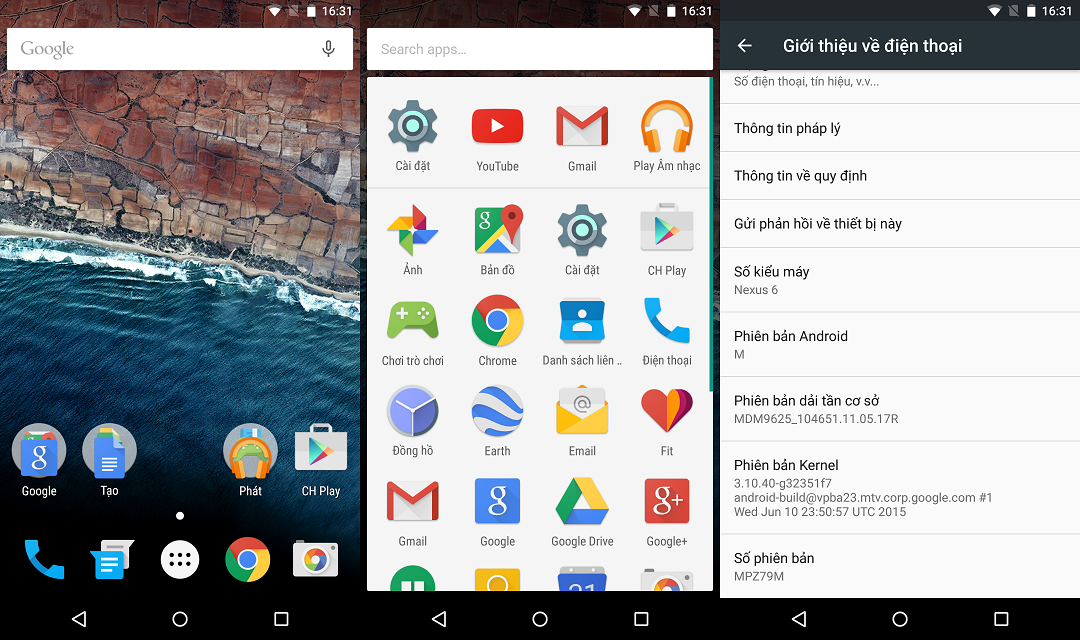
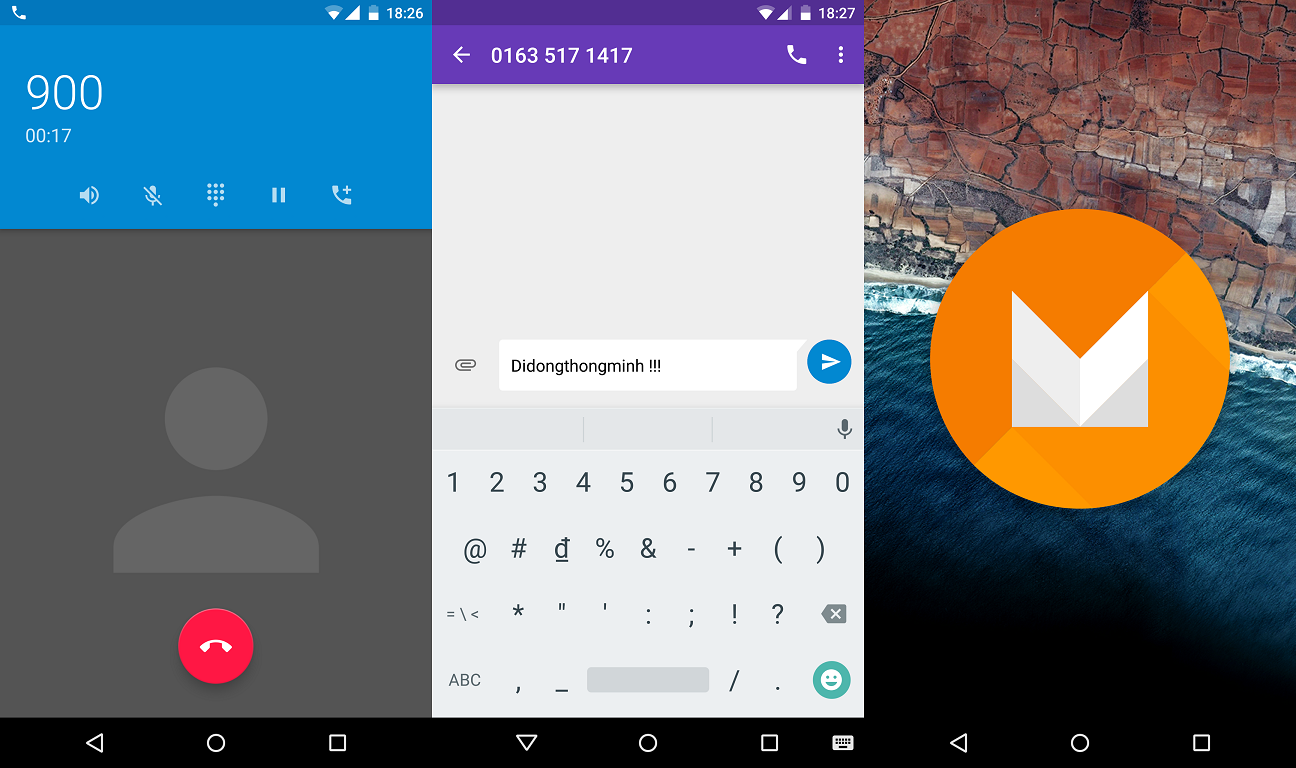

Trước khi tiến hành Up ROM ta cần chuẩn bị cũng như lưu ý một số thứ sau :
- Kiểm tra lại thông tin máy để biết chính xác mã máy là Nexus 6, để biết thông tin máy ta có thể xem trong Settings > About Phone > Model Number
- Pin trong điện thoại khi Flash nên ở mức trên 15%
- Để chắc chắn NFC hoạt động bình trường hãy tháo Sim và thẻ nhớ ra trước khi tiến hành Up ROM
- Tool Nexus Root Toolkit để có thể tiến hành Flash ROM
- File ROM chuẩn để sử dụng khi Flash sau khi giải nén sẽ là File đuôi .Tgz
- Bước 1 : Vào Cài đặt > Giới thiệu về điện thoại > Chạm 7 lần vào phần Số phiên bản. Sẽ có một thông báo đã trở thành nhà phát triển hiện ra.
- Bước 2 : Quay trở lại Cài đặt > Tùy chọn nhà phát triển > Bật 2 chế độ Mở khóa OEM và Gỡ lỗi USB lên.
- Bước 3 : Kết nối điện thoại với máy tính. Chờ cho máy tính nhận hết Driver USB lúc này trên điện thoại sẽ hiện ra một bảng đòi quyền cấp phép gỡ lỗi USB đối với máy tính. Tích vào ô Luôn cho phép từ máy tính này rồi Đồng ý.
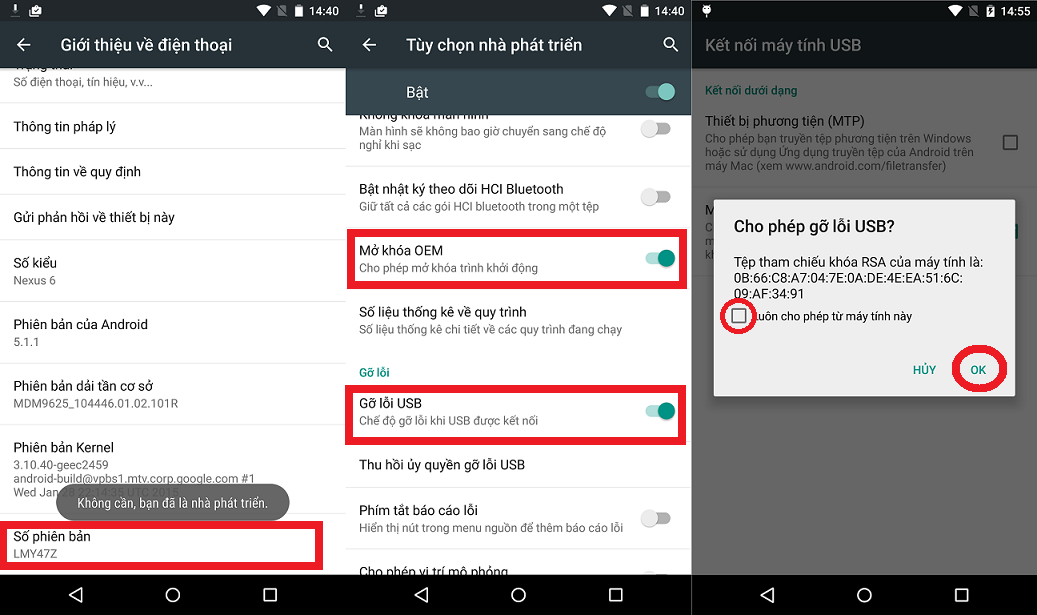
Chú ý : Nên chủ động sao lưu toàn bộ dữ liệu như danh bạ, hình ảnh, tin nhắn…trước khi tiến hành Up ROM tránh trường hợp rủi ro mất mát.

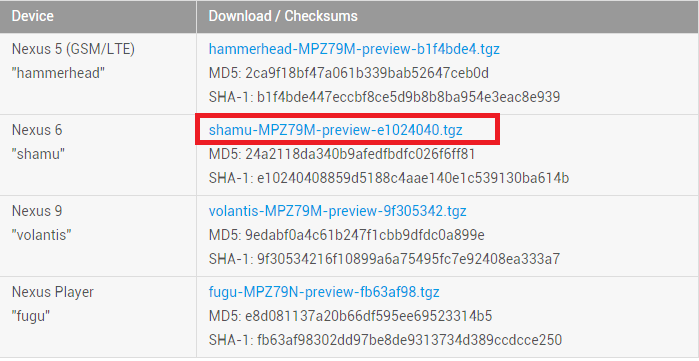
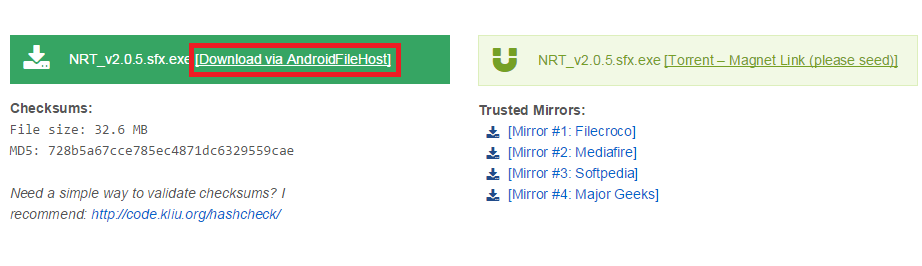
” Từ Bước 1 tới Bước 3 là Unlock Bootloader, nếu máy của bạn đã Unlock Bootloader sẵn rồi thì bạn có thể làm luôn từ Bước 4 “
- Bước 1 : Trước khi tiến hành mọi thứ phải đảm bảo máy tính của bạn đã nhận đủ hết Driver USB , Driver ADB , Driver Fastboot. Mở giao diện Nexus Root Toolkit lên phần bên trái chỗ Your model type Tool sẽ tự nhận đầy đủ thông số về điện thoại. Chọn Full Driver Installation Guide.
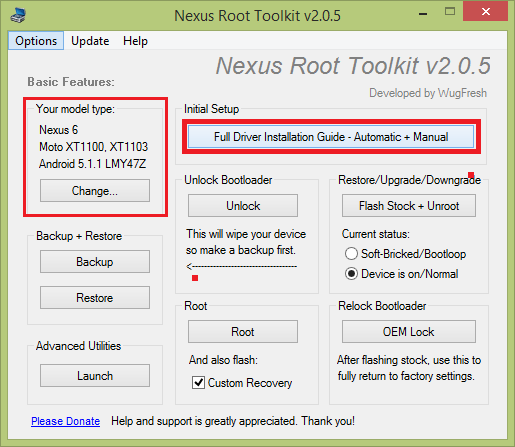
- Bước 2 : Một bảng thông tin hướng dẫn cài Driver sẽ hiện ra. Tiếp tục qua thẳng Tab 3 Tool sẽ tự đưa ra cho mình lựa chọn cài đặt driver phù hợp nhất đối với máy tính. Như ở hình dưới ta sẽ lựa chọn Solution 1 để cài Driver. Sau khi cài thành công để chắc chắn qua Tab 4 chọn Full Driver Test để kiểm tra lại.
Lưu ý : Trong quá trình kiểm tra Driver trên máy tính, điện thoại sẽ đôi lần khởi động lại trong quá trình vào Bootloader và Fastboot, không nên để lỏng cáp hay ngắt kết nối usb trong quá trình này
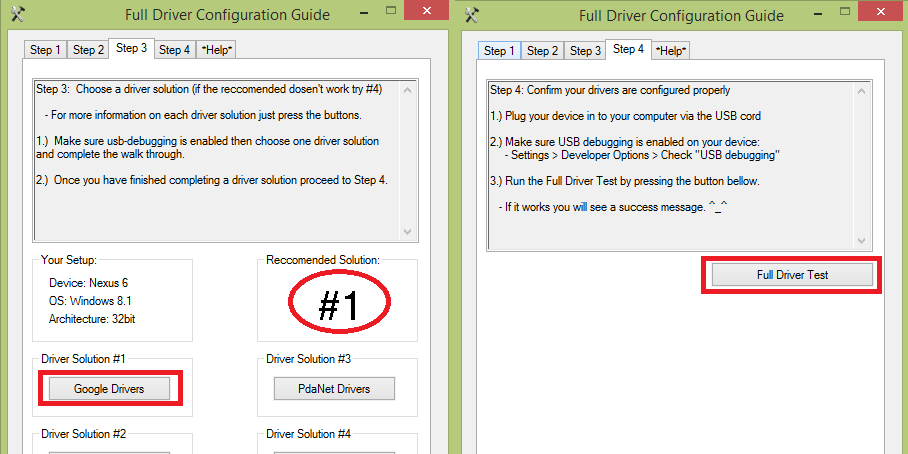
Sau khi có thông báo Success! là đã thành công. Ta tiến hành bấm OK rồi thoát ra ngoài giao diện chính của Tool để tiến hành Unlock Booloader
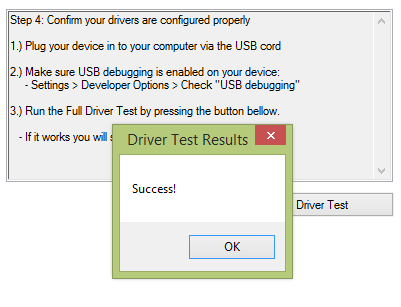
- Bước 3 : Tiếp theo ta chọn Unlock , sẽ có một bảng thông báo yêu cầu sao lưu dữ liệu trước khi tiến hành vì Unlock Bootloader sẽ mất hết dữ liệu, đưa điện thoại trở về giao diện xuất xưởng ban đầu của nhà sản xuất. Nếu đã chắc chắn sao lưu ta có thể bấm OK để tiếp tục
Lưu ý : Trong quá trình Unlock Bootloader tuyệt đối không được ngắt cáp kết nối USB
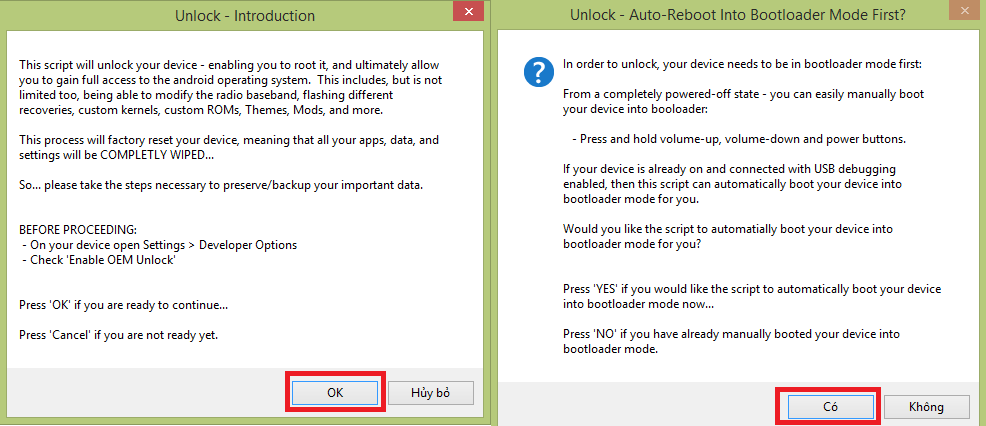
Lúc này sẽ có một bảng hiện ra trong khi Unlock Bootloader. Và nó sẽ cảnh báo có thể sẽ mất bảo hành nếu cố tình UnlockBootloader. Mặc kệ nó và cứ chọn YES rồi bấm Nguồn để tiếp tục
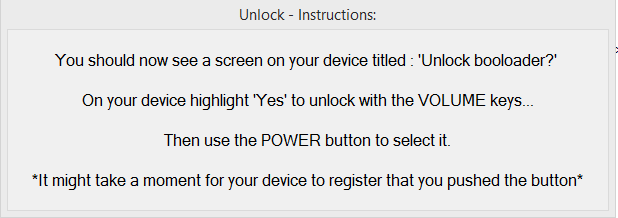
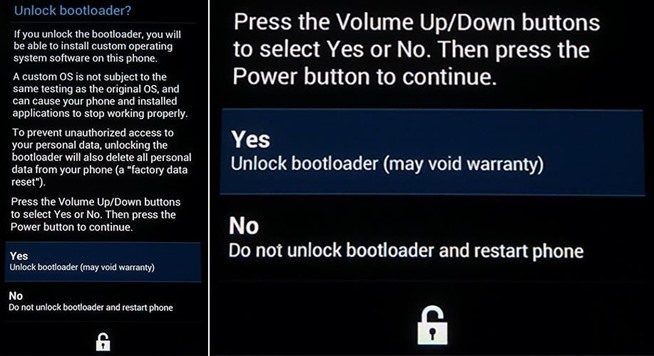
Sau vài lần khởi động Tool sẽ thông báo tiến trình đang Unlock và không được ngắt kết nối USB, lúc này này nếu để ý kỹ bên cạnh Logo Nexus ở màn hình khởi động sẽ có một Ổ khóa được mở hiện ra, điều này chứng tỏ bạn đã Unlock Bootloader thành công. Bạn cũng có thể vào giao diện Bootloader bằng tổ hợp phím Nguồn + Giảm âm lượng để kiểm tra, lúc này nó sẽ báo Device is Unlocked
Lưu ý : Sau khi UnlockBootloader xong bạn lại phải bật Gỡ lỗi USB 1 lần nữa theo như hướng dẫn ở trên
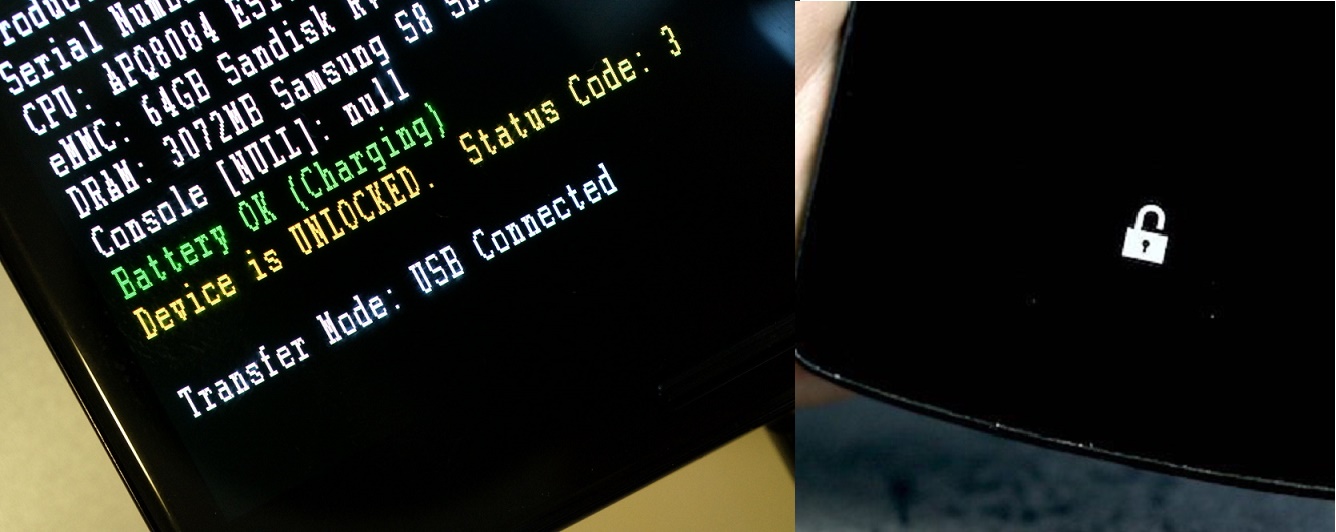
- Bước 4 : Chọn Flash Stock + Unroot. Bước này thiết bị sẽ bắt đầu quá trình Flash ROM. Chọn OK khi được hỏi thiết bị đã được UnlockBootloader chưa.
Ở mục Factory Images, ấn thanh sổ xuống để chọn những phiên bản ROM có sẵn trong Database của Tool hoặc lựa chọn Other/Browse để lấy File ROM từ bên ngoài. Ở đây ta lựa chọn Other/Browse vì hiện tại Android M Preview 2chưa có trong danh sách có sẵn của Tool.
Mục Choice ta lựa chọn I Downloaded a factory image myseft that I would like to use instead. Mục Settings ta để mặc định là Force Flash Mode. Sau đó OK để tiến hành chọn File ROM Android M vừa nãy tải về để tiến hành Flash.
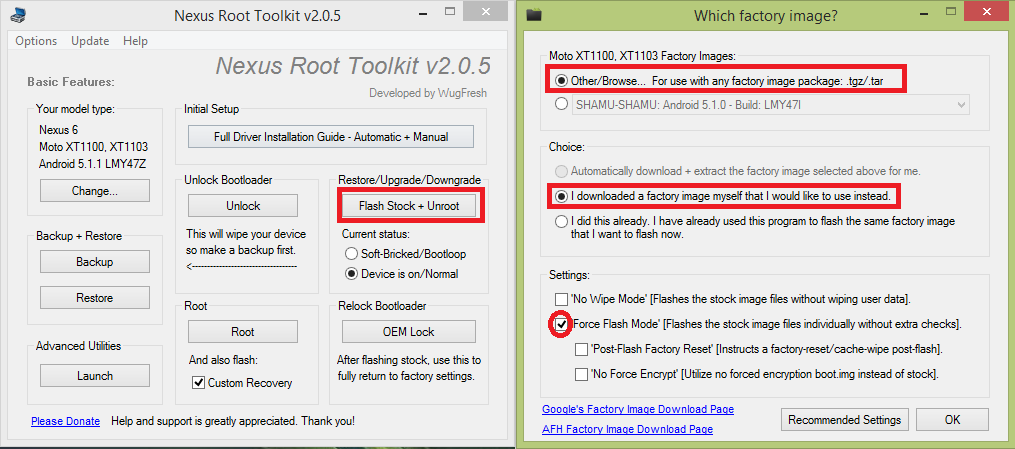
- Bước 5 : Trước khi tiến hành Flash, sẽ có một thông báo Hashcheck Verification của Tool để kiểm tra mã MD5nhằm đảm bảo toàn vẹn File ROM được tải về. Thiết bị sẽ tiếp tục khởi động lại vài lần để tiến hành Flash. Chờ khoảng vài phút cho đến khi có thông báo Flash thành công là xong.
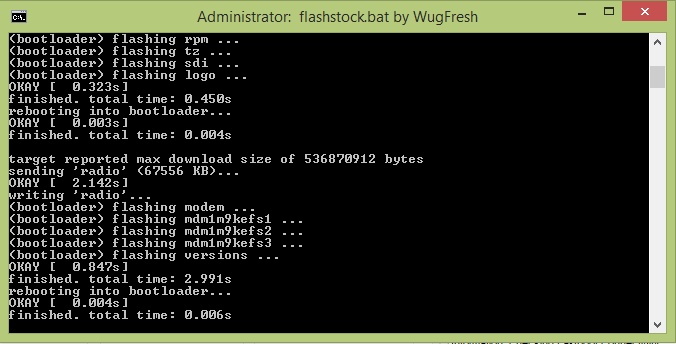
Một số hình ảnh sau khi khởi động lên thành công.
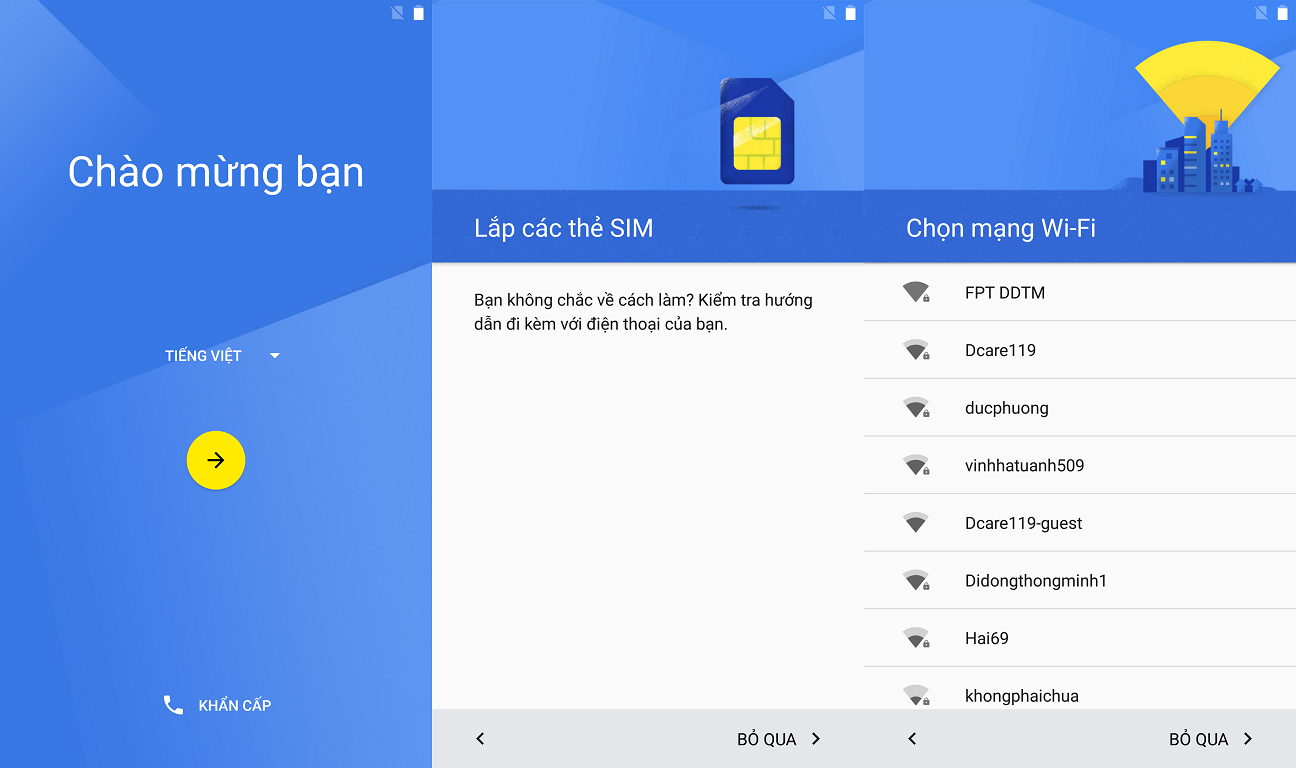
Nếu có bất kỳ thắc mắc hoặc gặp vấn đề gì trong quá trình cài đặt ROM thì hãy liên hệ cho mình theo địa chỉ hts.tranhiep@gmail.com hoặc đến cửa hàng showroom didongthongminh gần nhất để được hỗ trợ tốt nhất.

Chủ đề hot
Tin xem nhiều
- 1Mộc Mobile – Didongthongminh 15 Trần Đại Nghĩa: Ghé Qua Liền Tay, Nhận Ngay Phụ Kiện Miễn Phí!
- 2Mua Máy Tính Bảng iPad Nguyên Bản Giá Tốt Cho Học Sinh, Sinh Viên: Mộc Mobile - Didongthongminh 15 Trần Đại Nghĩa
- 3iPhone 12 Pro Max năm 2025: Có còn đáng mua? Đánh giá chi tiết
- 4Rước Lộc Vàng, Đón Tết An Khang khi mua iPhone Cũ tại Di Động Thông Minh
- 5Hé lộ thông tin Realme Neo 7 cấu hình ngon và pin trâu nhất tầm giá
 iPad Cũ
iPad Cũ







Bình luận (0)
Viết bình luận của bạn
Địa chỉ email của bạn sẽ được bảo mật. Các trường bắt buộc được đánh dấu *